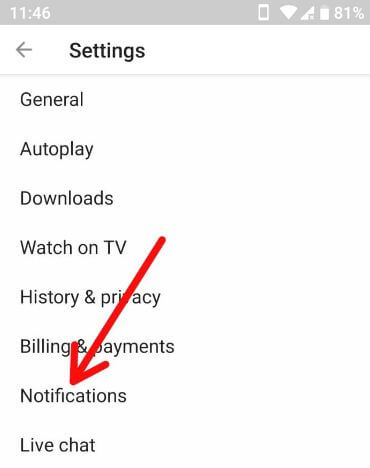De incognitomodus van YouTube inschakelen en gebruiken op Android
Onlangs mijn YouTube-app bijgewerkt en een nieuweincognitomodus voor YouTube Android-apparaten. U kunt de incognitomodus van YouTube inschakelen voor privésurfen op Android-apparaten met de accountinstellingen van YouTube. Al jouw zoek en bekijk YouTube-video's in de privémodus tijdens het activeren van de incognitomodus.Je kunt privé browsen in de YouTube-app Android. Door de incognitomodus op de Android-telefoon uit te schakelen. Wanneer u de incognitomodus uitschakelt, wordt uw activiteit uit deze sessie verwijderd en keert u terug naar het laatst gebruikte account. Uw activiteit is mogelijk nog steeds zichtbaar voor uw internetprovider.
De incognitomodus van YouTube werkt hetzelfde als de incognitomodus van Google Chrome. Ook, schakel de donkere modus van YouTube in Android in of iPhone. Volg het onderstaande stapsgewijze proces om de incognitomodus van YouTube op Android-apparaten in te schakelen.
- Hoe u het gebruik van mobiele gegevens op YouTube Android kunt beperken
- Hoe YouTube-abonnee op pc of laptop te verbergen
- Hoe YouTube-video aan WordPress Post toe te voegen
De incognitomodus van YouTube inschakelen in Android
Zorg ervoor dat je YouTube-app is bijgewerkt naar de nieuwste versie. U downloadt de nieuwste YouTube-app van de Play Store. Laten we eens kijken hoe u de incognitomodus van YouTube in Android Phone kunt inschakelen en gebruiken.
Hoe de incognitomodus in de YouTube-app voor Android in te schakelen
Stap 1: Open de YouTube-app op je Android-apparaat.

Stap 2: Druk op YouTube-profielpictogram in de rechterbovenhoek.

Stap 3: Kraan Schakel Incognito in.
Nu zie je het incognitomoduspictogram in de rechterbovenhoek en zie je dat je incognito bent op het onderste scherm.

Stap 4: Kraan Het pictogram van de incognitomodus van YouTube in de rechterbovenhoek voor Instellingen of schakel Incognito uit.
Stap 5: Kraan Instellingen.
Hier kunt u verschillende secties zien, waaronderAlgemeen, automatisch afspelen, kijken op tv, meldingen, bijschriften en meer. Wijzig de instellingen van de incognitomodus van YouTube in Android die u wilt instellen. Je kunt niet al je bekeken video's zien op YouTube-kijkgeschiedenis of kijkgeschiedenis vanwege de privémodus van YouTube. Het is vrij eenvoudig om de incognitomodus te gebruiken op Android-telefoons van YouTube.
Terwijl je in de incognitomodus bent in YouTube Android, zijn je berichten en meldingen verborgen, zijn abonnementen verborgen en wordt er ook niets aan je bibliotheek toegevoegd.
Hoe de incognitomodus op YouTube Android-apparaat uit te schakelen
Stap 1: Open de YouTube-app op je Android-apparaat.
Stap 2: Kraan De incognitomodus van YouTube pictogram in de rechterbovenhoek.

Stap 3: Kraan Schakel Incognito uit.
Stap 4: Nu automatisch inloggen met uw account dat u gebruikt.
En dat is alles.We hopen dat dit duidelijk maakt hoe je de incognitomodus van YouTube inschakelt op Android-apparaten. Als je problemen hebt, laat het ons dan weten in onderstaand opmerkingenveld. Blijf en neem contact met ons op voor de laatste updates.